Come risolvere l’iPad “Non disponibile” sulla schermata di blocco
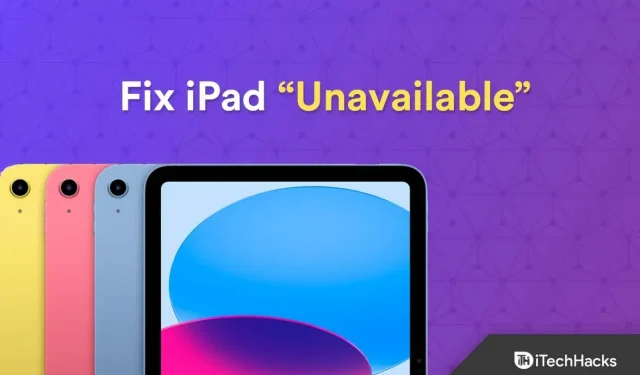
Stai cercando di capire come ripristinare un iPad inaccessibile? Milioni di persone usano quotidianamente l’iPad, rendendolo un dispositivo ampiamente utilizzato. Alcuni clienti hanno avuto problemi con la notifica “Non disponibile” che appare sulle loro schermate di blocco nonostante fosse ben nota per la sua semplicità e praticità. Non farti prendere dal panico se vedi un avviso di iPad non disponibile sulla schermata di blocco; non sei solo.
Fortunatamente, non è difficile risolvere un problema diffuso che molte persone devono affrontare. Per impedire a utenti non autorizzati di utilizzare il tuo dispositivo, iPadOS 15.2 ha introdotto questa nuova funzione di sicurezza. Sicuramente in meglio. Dopo numerosi tentativi di inserire il passcode sbagliato, il tuo iPad smetterà di funzionare e visualizzerà il messaggio di errore “iPad non è disponibile”.
Contenuto:
- 1 Fix iPad non disponibile sulla schermata di blocco
- 2 Correggi l’iPad non accessibile sulla schermata di blocco/blocco di sicurezza di iPadOS
Questa guida ti guiderà attraverso le seguenti procedure per ripristinare il tuo iPad. Inoltre, esamineremo alcune delle possibili cause di questo problema in modo da evitare che si ripeta.
Non dimenticare mai che senza comprendere l’origine del problema, non sarai in grado di risolverlo. Per questo motivo, trovare l’origine del problema è fondamentale; non puoi aggiustarlo. Per questo motivo, trovare l’origine del problema è fondamentale. Allora cosa significa “iPad non disponibile”? Ed è per questo che il tuo iPad mostra questo problema. I motivi principali includono quanto segue:
- Software obsoleto. È estremamente importante mantenere aggiornato il software sul dispositivo poiché il software obsoleto può essere la causa di questo problema.
- Problemi con il pulsante di scorrimento. I problemi relativi al pulsante di scorrimento possono verificarsi anche se l’iPad è bloccato per un lungo periodo di tempo e il pulsante smette di funzionare.
- Tentativi di password errata. Numerosi tentativi di password falliti possono causare un problema.
Come sistemarlo? Puoi aggiornare, ripristinare o cancellare il tuo iPhone e iPad per risolvere questo problema. Se puoi farlo dipende dal fatto che tu abbia vecchi backup locali del tuo iPhone o iPad e le versioni più recenti di iOS e iPadOS.
1. Reset diretto con Erase Your iPad (iPadOS 15.2 o successivo)
Puoi eliminare il tuo iPad con la nuova funzionalità di sicurezza se hai aggiornato il tuo iPad a iOS 15.2 o versioni successive. Basta seguire le istruzioni di seguito:
- Quindi, la prima cosa da fare è inserire più volte il passcode sbagliato sul tuo iPad fino a quando non noti “iPad è disabilitato” o “Inserisci di nuovo il passcode tra 5 minuti”.
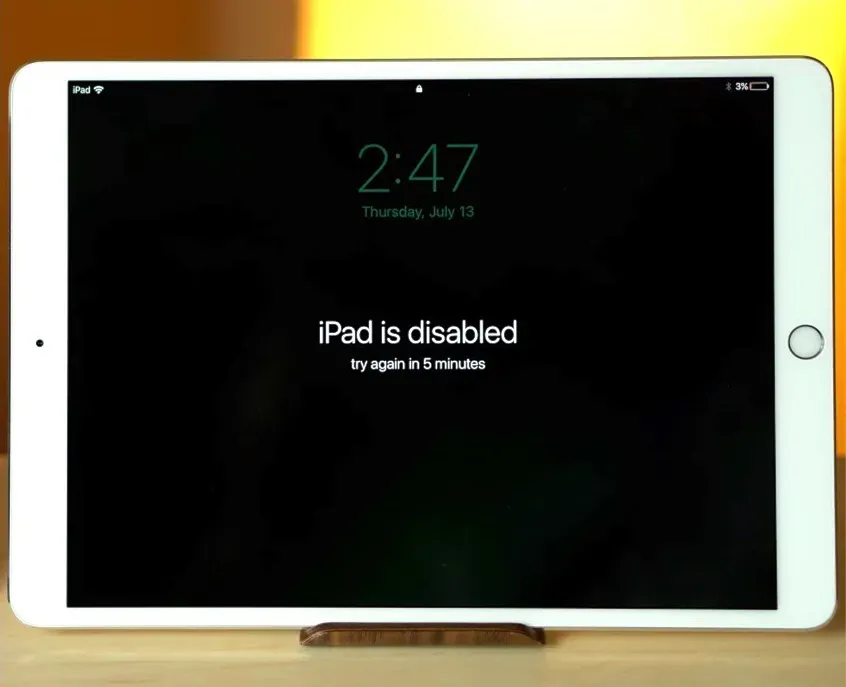
- Seleziona “Cancella iPad” dal menu. Innanzitutto, inserisci la password del tuo ID Apple. Successivamente, il tuo iPad sarà completamente pulito.
- Riavviare ora il tuo iPad lo farà funzionare come un dispositivo nuovo di zecca.
Un ottimo programma chiamato Tenorshare 4uKey può essere utilizzato per sbloccare un iPad e quindi ripristinarlo. Pertanto, è una soluzione completa per sbloccare iPod, iPad e iPhone. Che si tratti di un dispositivo danneggiato, di un ID Apple disabilitato o di una password dimenticata, funziona sempre. Il modo più sicuro per ripristinare un iPad bloccato è con Tenorshare 4uKey. Può anche rimuovere le password del tempo dello schermo, le schermate di accesso MDM e altre cose.
Il fatto che chiunque possa utilizzare Tenorshare 4uKey senza conoscenze o formazione speciali lo rende il più pratico. Devi solo seguire alcune semplici istruzioni. I passaggi che devi seguire per risolvere il problema dell’iPad non disponibile sono mostrati di seguito.
- Per prima cosa visita il sito Web di Tenorshare, ottieni 4uKey e installalo.
- Diverse opzioni verranno visualizzate sullo schermo. La modalità di sblocco dell’iPhone è impostata per impostazione predefinita. Fare clic su Avvia.
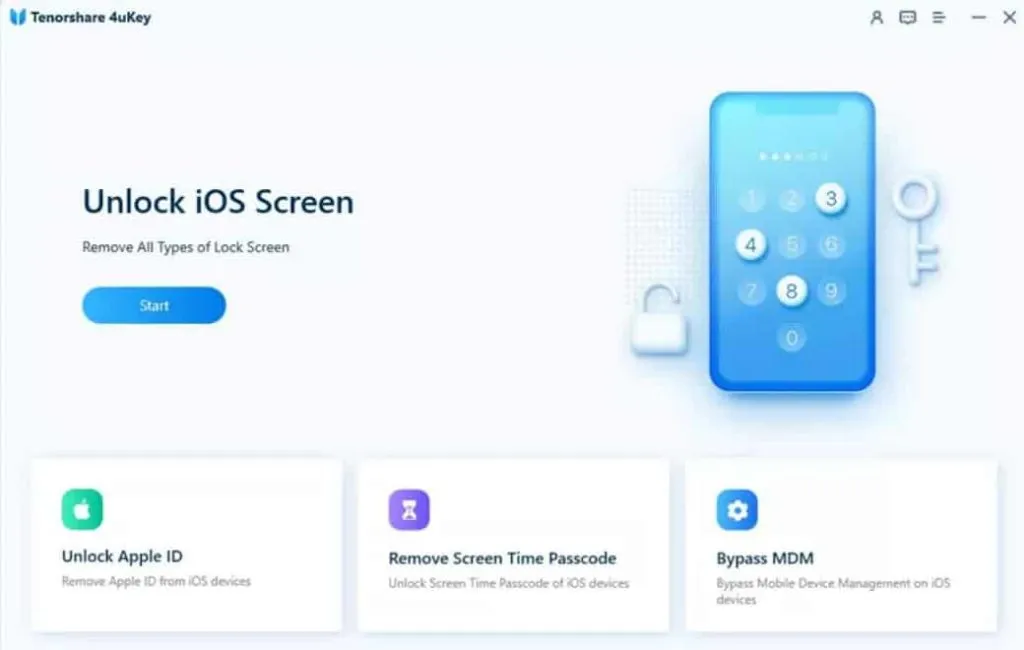
- Ora collega il tuo computer all’iPad. Il programma troverà automaticamente il dispositivo. Successivamente, fare clic per continuare.
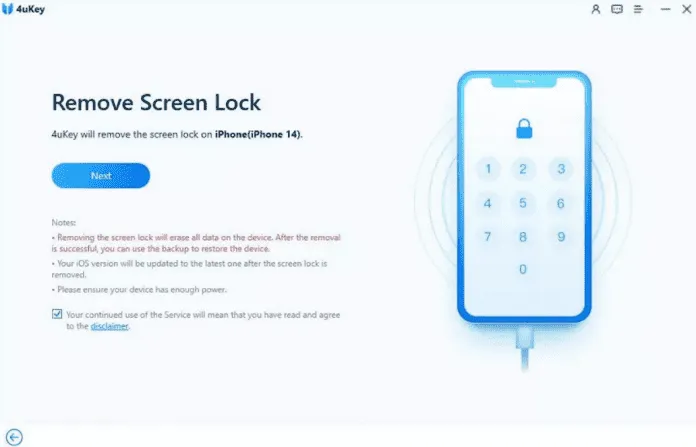
- Quindi accedere alla modalità di ripristino per riavviare il dispositivo. Tuttavia, sarà disponibile un manuale di istruzioni sotto forma di software. Seguendo queste istruzioni, imposterai la modalità di recupero sul tuo dispositivo.
- L’applicazione rileva automaticamente il firmware dell’iPad. Dopo aver selezionato il percorso di download sul tuo computer, fai clic su Download. Il firmware verrà scaricato automaticamente.
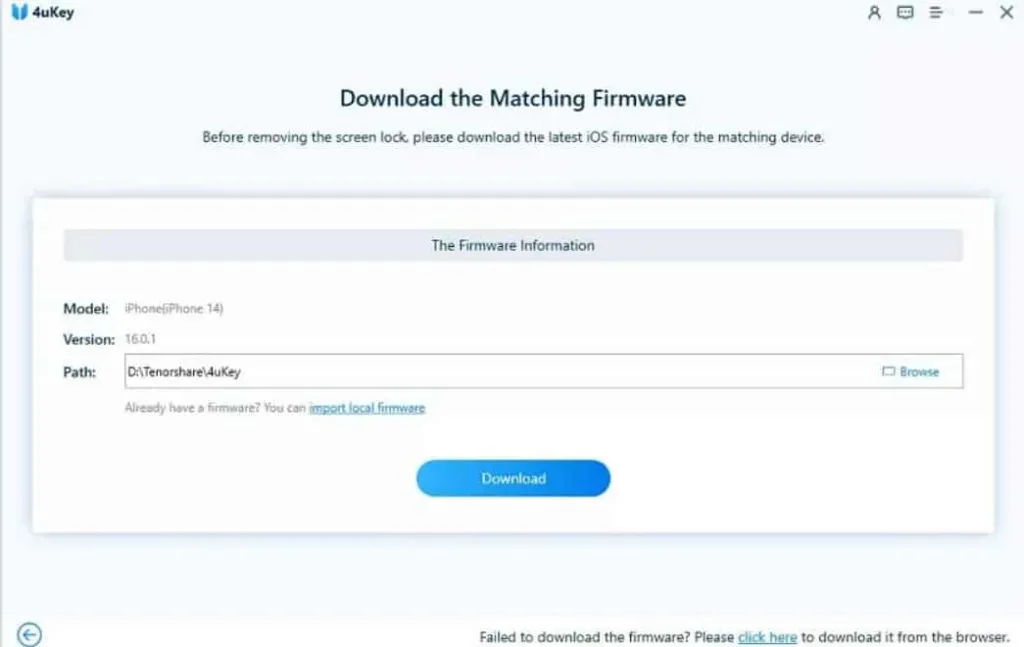
- Infine, l’ultimo passaggio consiste nel selezionare Inizia a rimuovere. Inizierà il processo di ripristino. Aspetta qualche minuto per favore. Una notifica di sblocco apparirà sullo schermo.
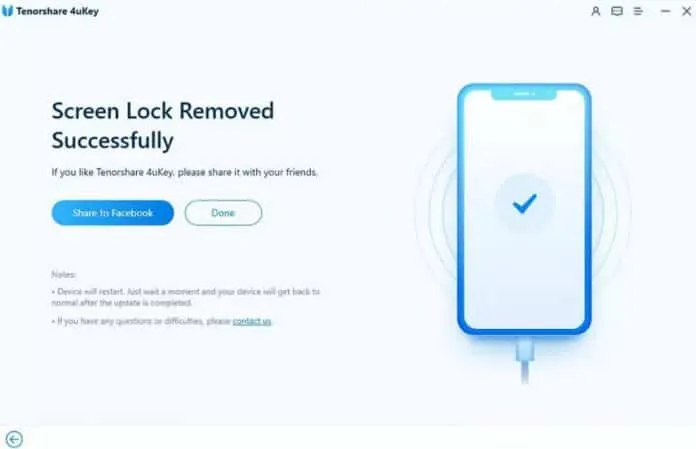
Puoi comunque sbloccare il tuo iPad anche se non hai un computer nelle vicinanze o non vuoi eseguire il processo. Ci sono molti metodi diversi che puoi usare; tuttavia, quelli seguenti sono i più facili da provare:
- Sblocca iPad senza computer tramite iCloud (password richiesta)
- Sblocca l’iPad senza computer con la vecchia impostazione di cancellazione automatica
Puoi sceglierne uno qualsiasi, ma ti consigliamo di scegliere “Sblocca iPad senza un computer utilizzando iCloud” in quanto è il modo più semplice ed efficace.
Sblocca iPad senza computer tramite iCloud (password richiesta)
La seguente procedura può essere utilizzata per sbloccare iPad con iCloud senza utilizzare un computer. Ma per eseguire tale ripristino, è importante ricordare la password.
- Vai al sito Web ufficiale di iCloud sul dispositivo di un amico o su un altro smartphone (www.iCloud.com).
- Accedi. (Avrai bisogno del tuo ID Apple e della password per accedere.)
- Seleziona Trova il mio iPhone.
- Seleziona il tuo modello di iPad dall’elenco Tutti i dispositivi.
- Per confermare l’eliminazione dei dati dell’iPad, fai clic su Inizializza iPad. Tutti i dati sul tuo iPad, così come il passcode dello schermo, verranno eliminati da remoto. Successivamente, il tuo iPad sarà sbloccato.
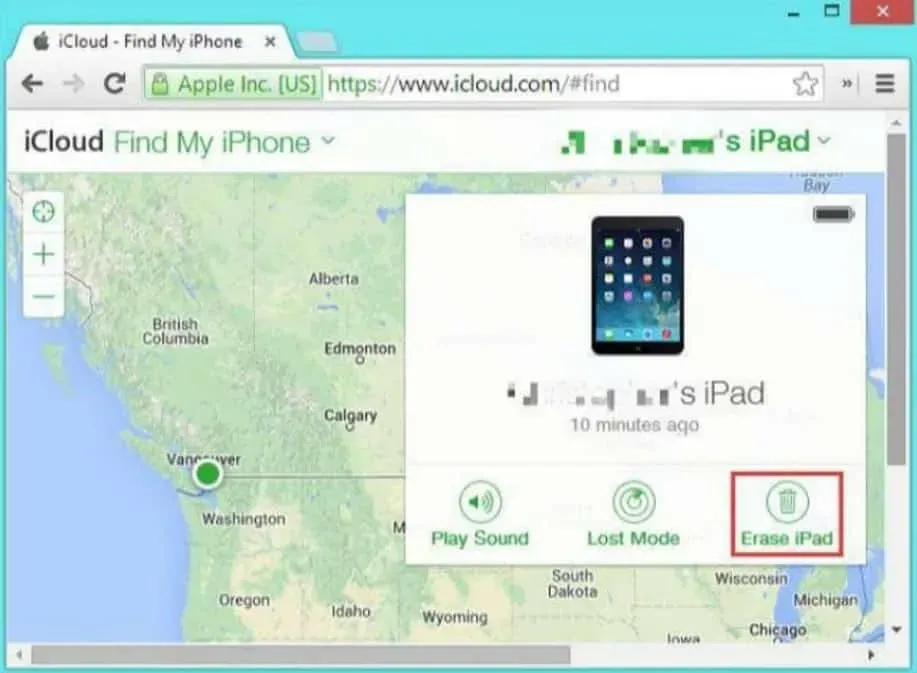
Sblocca l’iPad senza computer con la vecchia impostazione di cancellazione automatica
Con la cancellazione automatica, l’iPad può essere sbloccato anche senza utilizzare un computer. Puoi abilitare questa opzione quando imposti un passcode, che avrà effetto dopo che sono stati inseriti dieci passcode non validi. L’unica condizione per utilizzare il metodo di cancellazione automatica è che la “Cancellazione automatica” sia già abilitata durante l’impostazione della password. Una volta bloccato, segui questi passaggi per abilitare la cancellazione automatica su iPad:
- Vai su Impostazioni > Tocca ID e passcode.
- Per abilitare “Cancellazione automatica”, scorri verso il basso e seleziona la scheda “Cancella dati”.
Dopo aver configurato il tuo iPad in questo modo, tutto ciò che devi fare per sbloccarlo è inserire il passcode sbagliato 10 volte. L’opzione di cancellazione automatica cancellerà i dati e la password del tuo iPad. Il riavvio del tuo iPad sarà fresco come la prima volta che lo usi.
Ultimo ma non meno importante, puoi utilizzare iTunes per sbloccare un iPad inaccessibile. In particolare, questo metodo richiede l’uso di un computer. Quindi, come usi iTunes per sbloccare un iPad che non funziona? Le istruzioni sono le seguenti:

- Apri iTunes sul tuo computer Windows o Mac. Collega il tuo iPad inaccessibile al computer con un cavo USB.
- Il prossimo passo è spegnere completamente l’iPad.
- In questo momento, è importante attivare la modalità di ripristino dell’iPad. Questo dipenderà dal tipo di modello di iPad che stai utilizzando.
- Le opzioni Ripristina e Aggiorna saranno visibili sullo schermo non appena ti connetti.
- Fai clic su “Ripristina” per iniziare il processo di ripristino del tuo iPad.
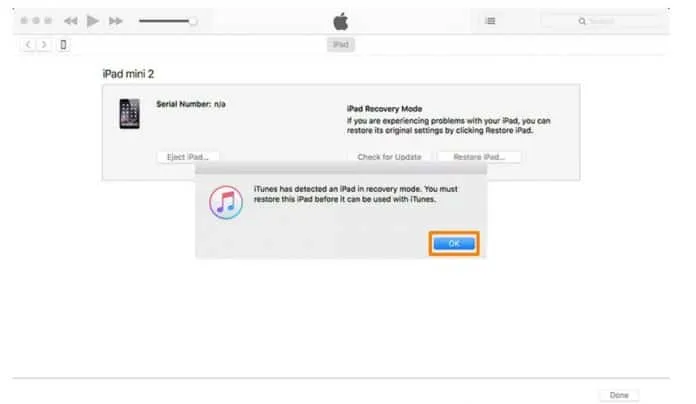
Conclusione
Di solito, se inserisci ripetutamente la password errata, viene visualizzato il messaggio “iPad non è disponibile”. Tuttavia, se conosci la causa di questo errore, esistono diversi modi per risolverlo. L’articolo di oggi ha trattato la definizione dell’errore inaccessibile dell’iPad e come risolverlo. Ora che hai diverse opzioni, puoi scegliere quella più adatta alle tue esigenze. Tenorshare 4uKey è la soluzione più affidabile e pratica tra le precedenti. Funziona al meglio in quasi tutti i casi e riavvia il tuo iPad senza chiedere le credenziali. Offre un processo di riparazione dell’iPad più rapido e semplice.



Lascia un commento